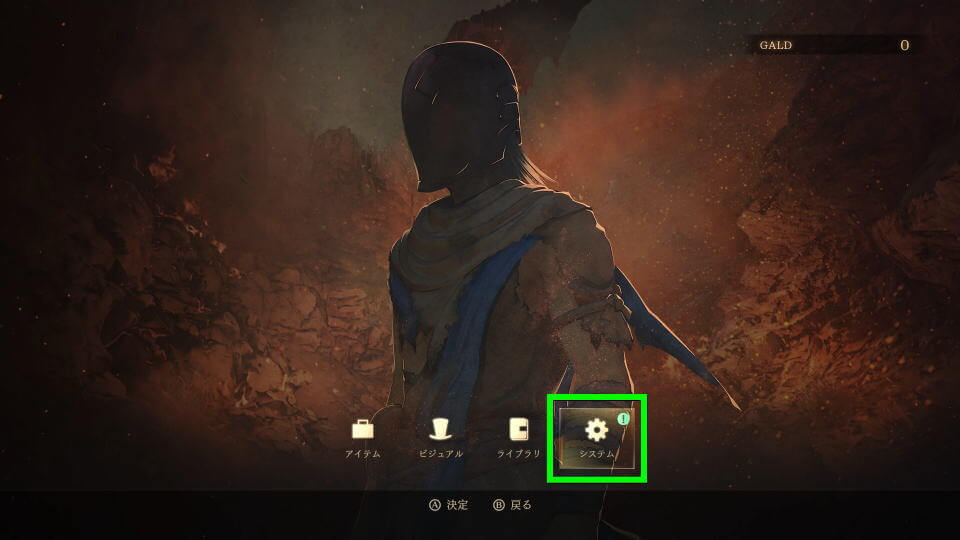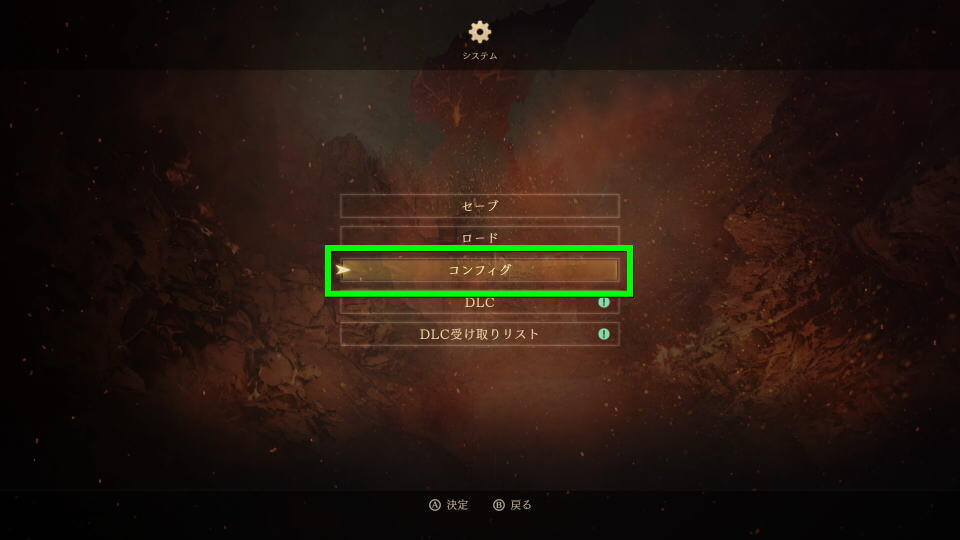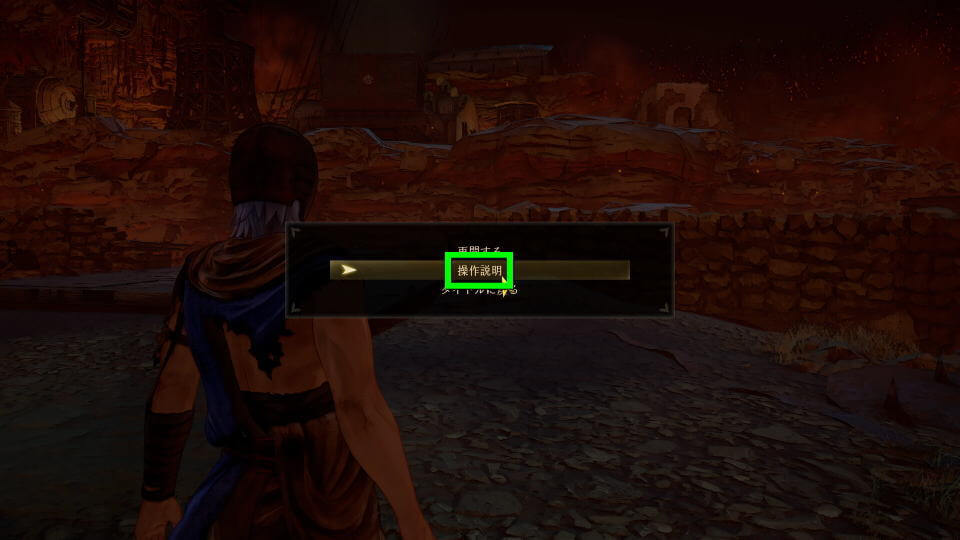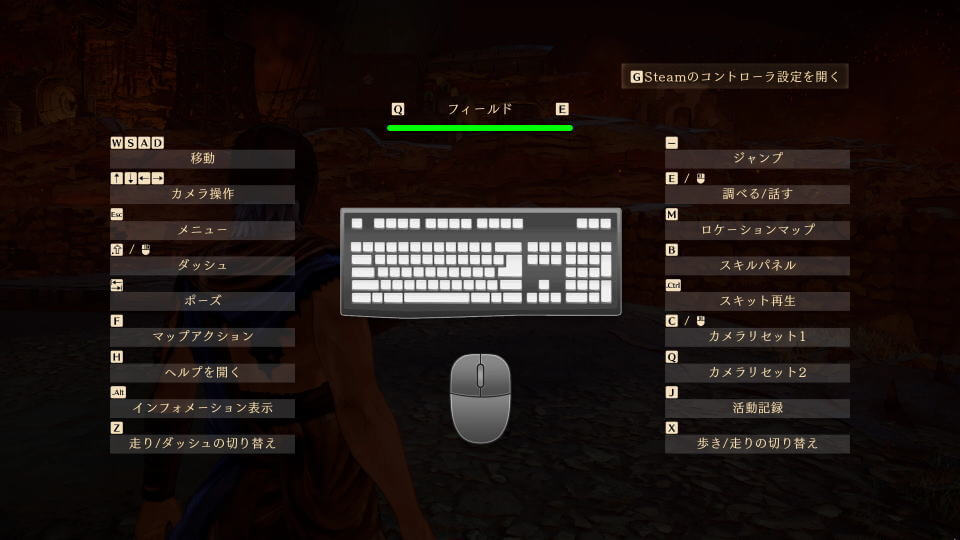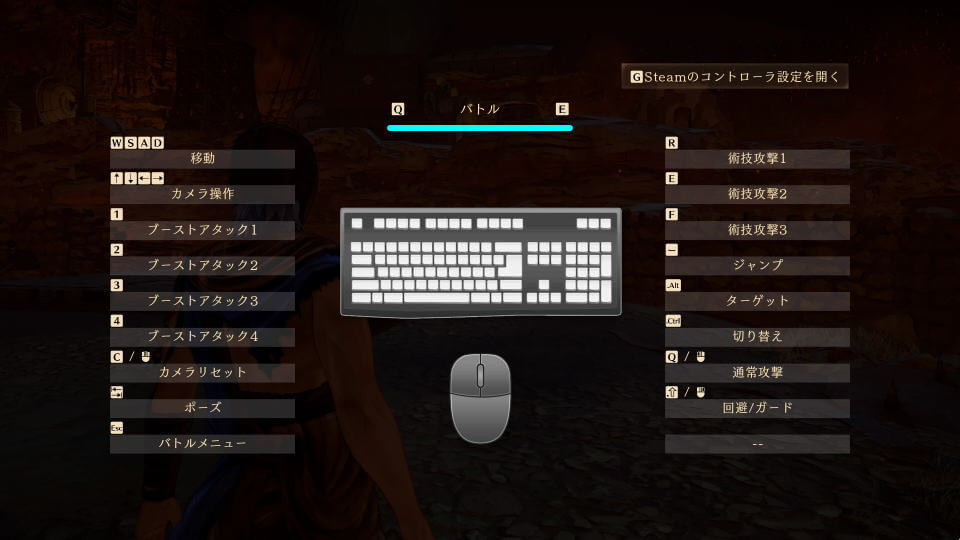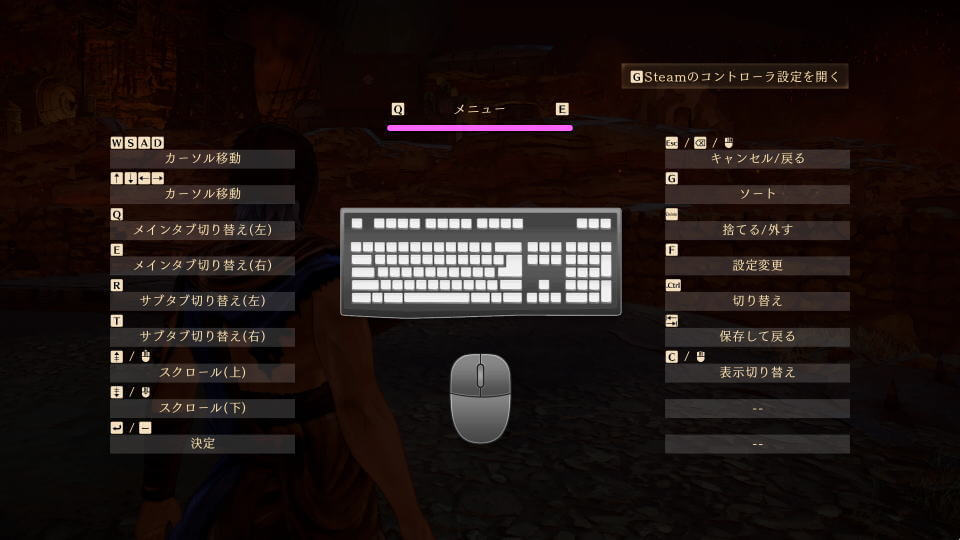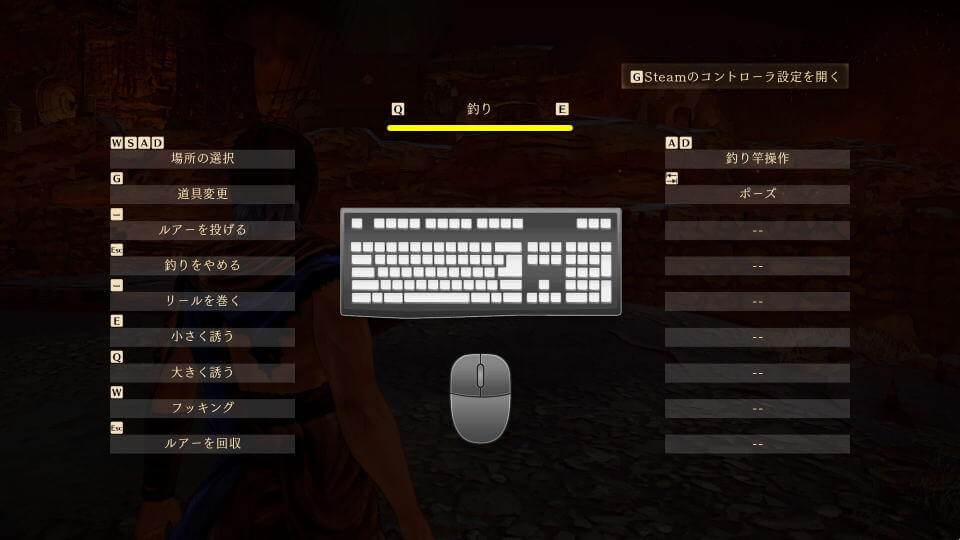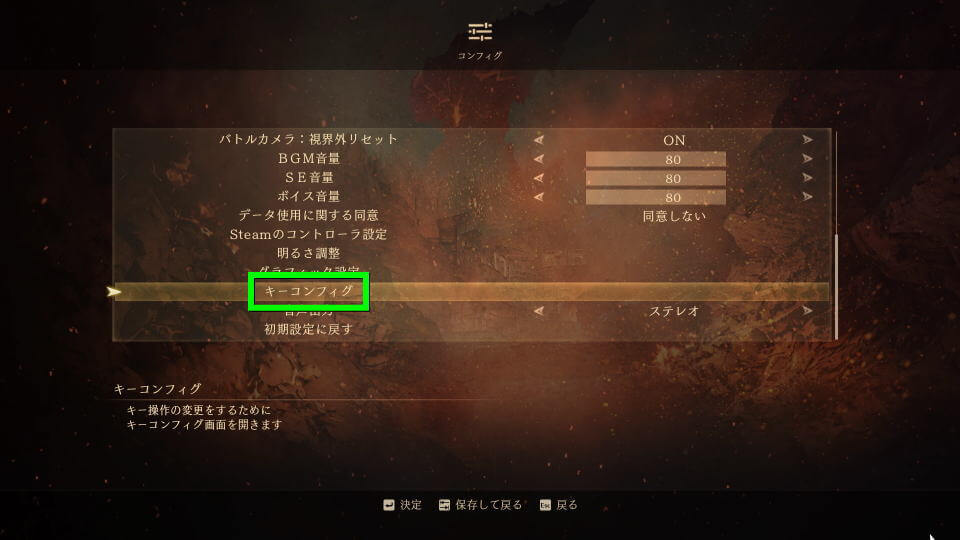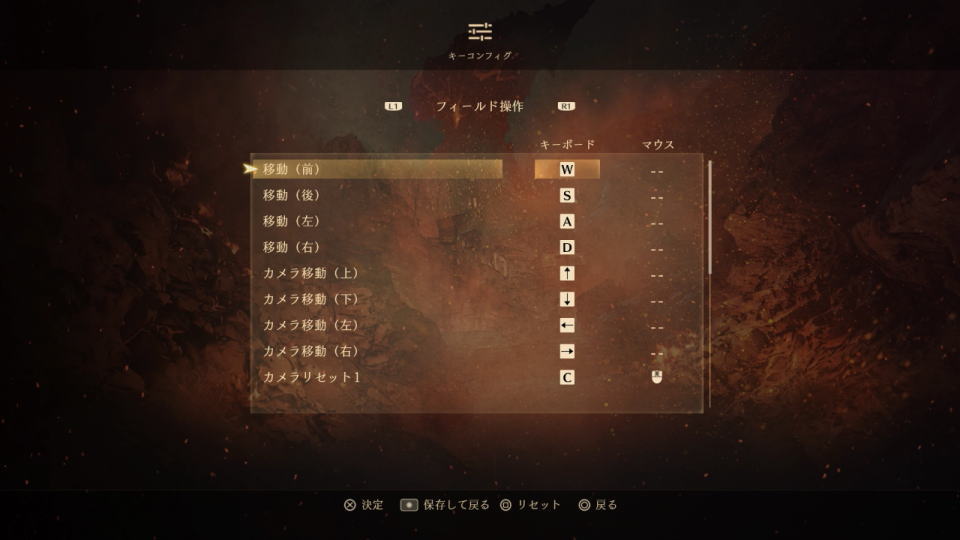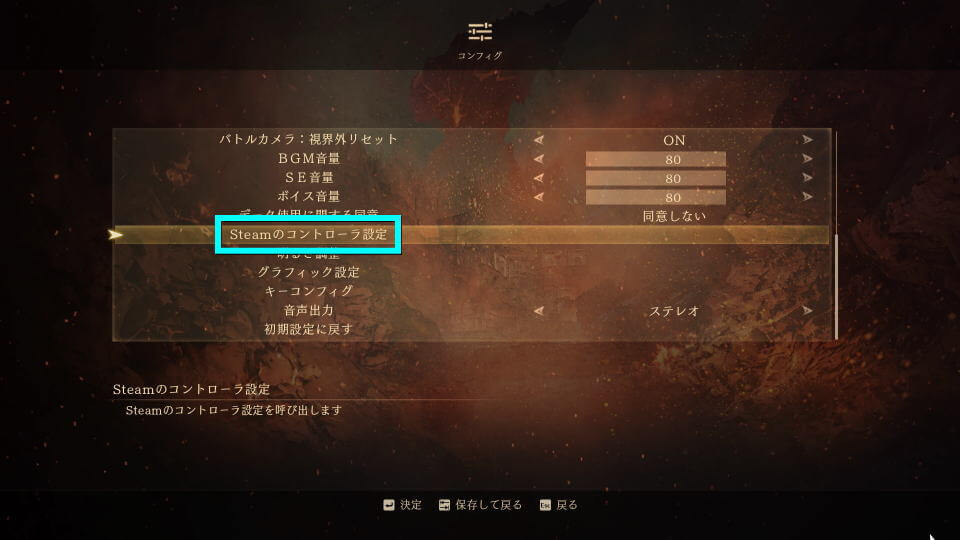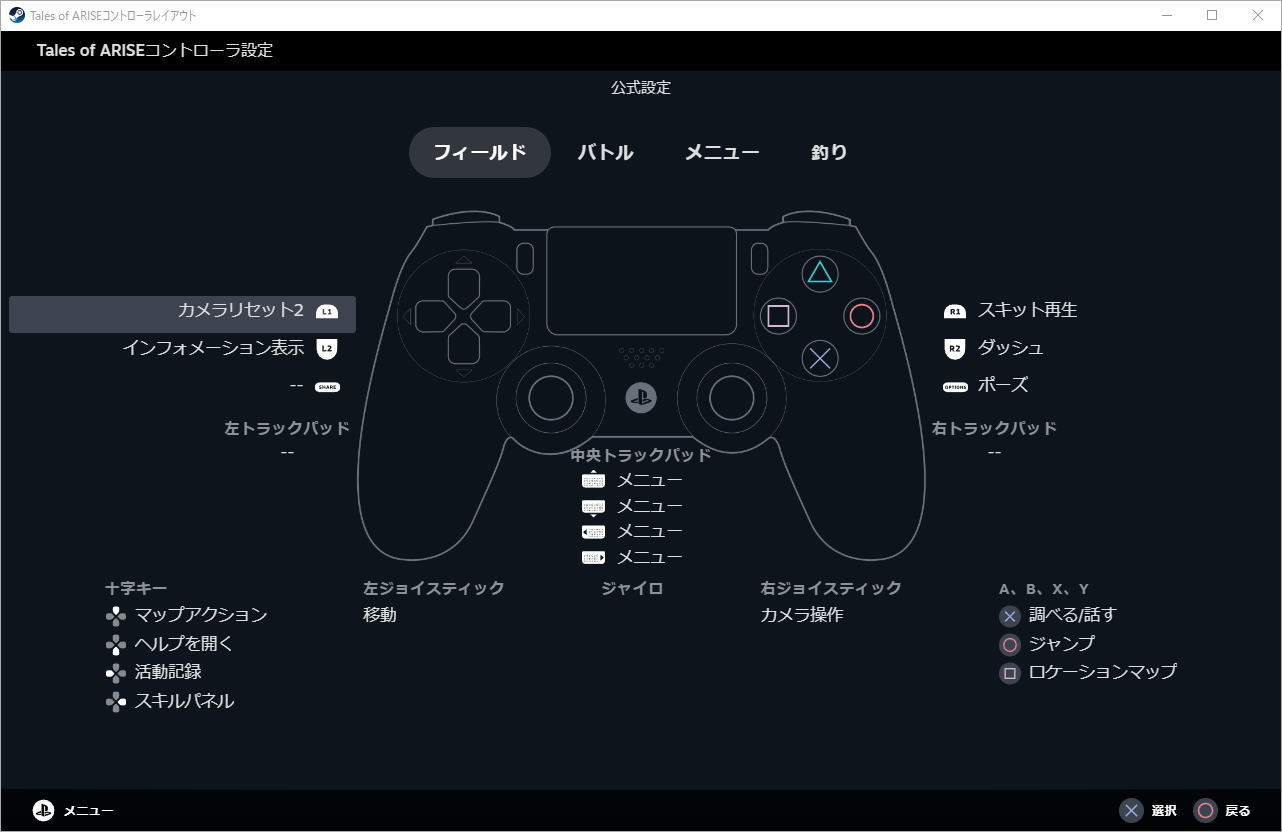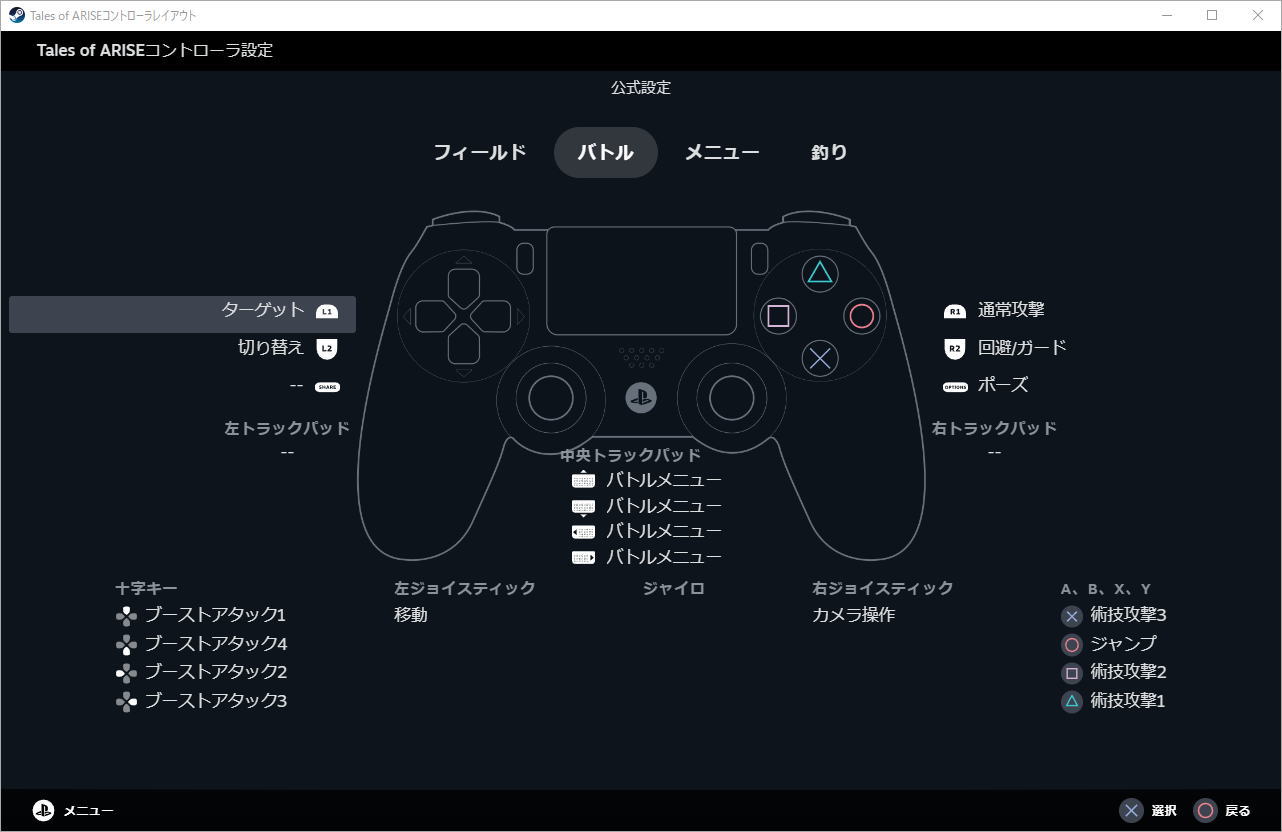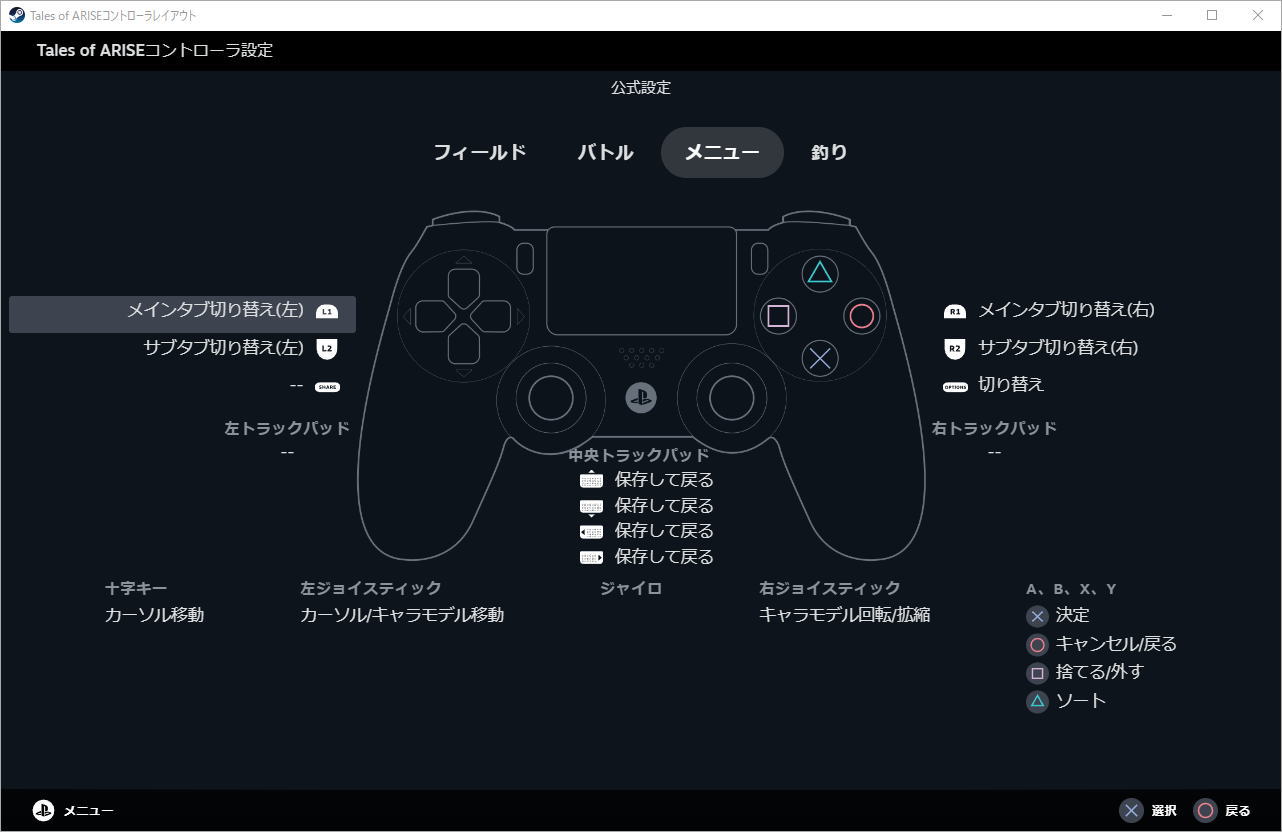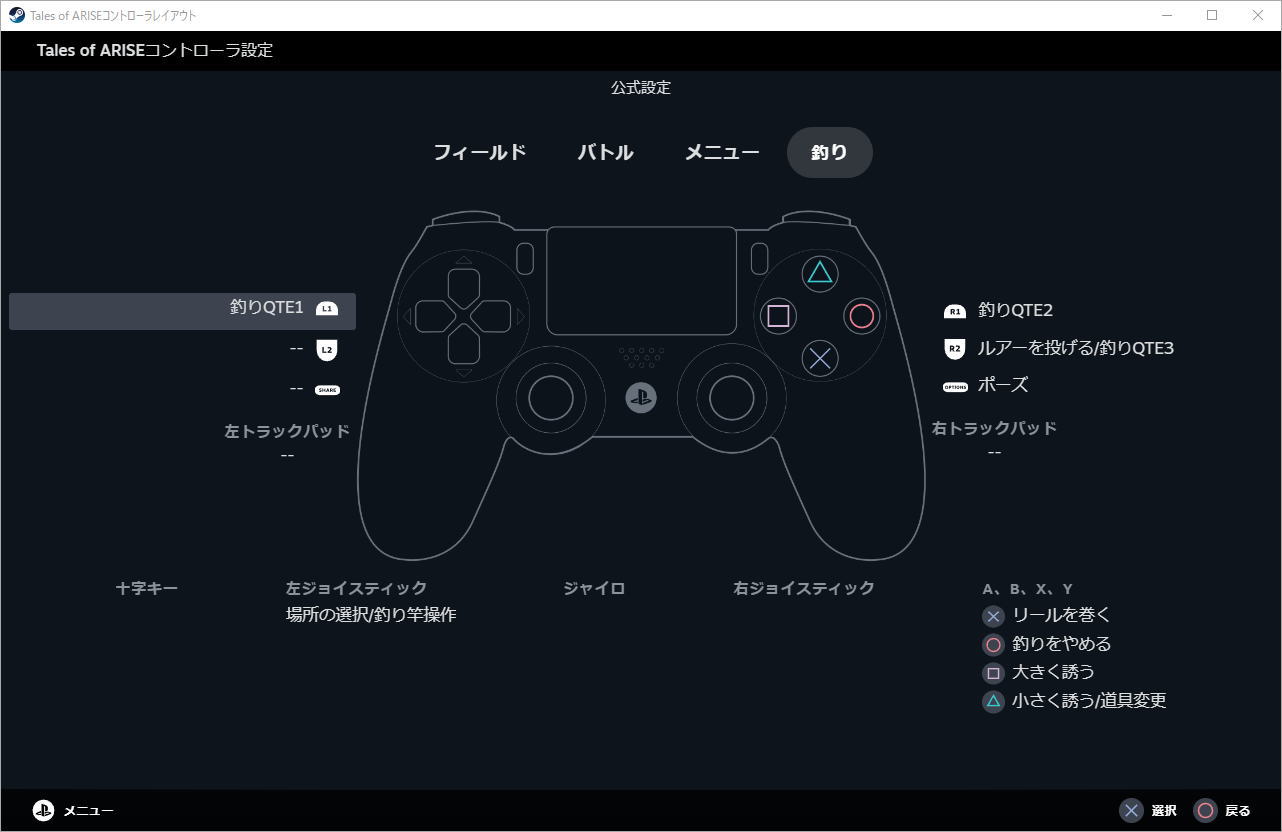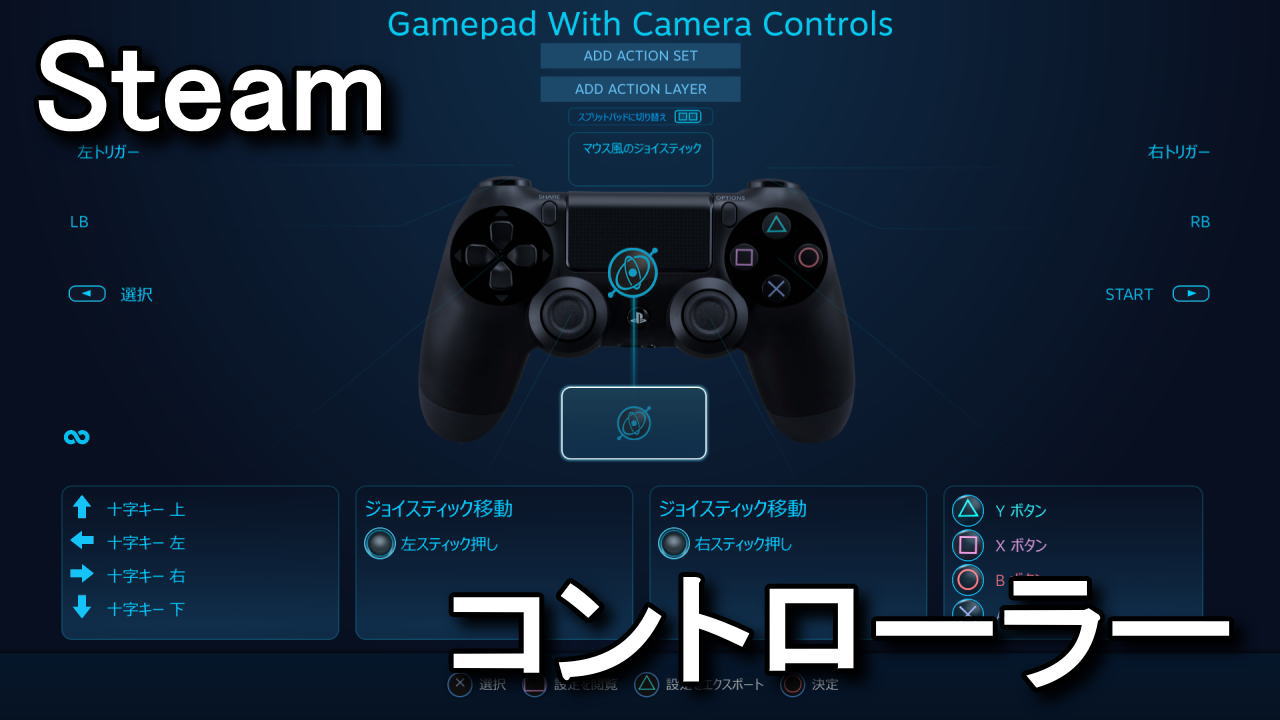"継承と進化"をテーマにして開発を行った、テイルズ オブ シリーズ25周年記念タイトルとなるTales of Arise。
今回の記事ではこの「Tales of Arise」のキーボードの設定と、コントローラーの設定について解説します。
コンフィグを開く方法
Tales of Ariseでコンフィグを開くには、ゲームを開始して「ドクに手当してもらう」まで進めます。
画面のような状態になったら「Esc」もしくは「メニューボタン」を押します。
するとメニューが開きますから、一番右にある「システム」を選択します。
システムが開いたら、上から3番目にある「コンフィグ」を選択します。
キーボード&マウス操作を確認する方法
キーボード&マウス操作を確認するには、フィールド画面で「Tab」もしくは「ビューボタン」を押します。
すると画面上に「再開する・操作説明・タイトルに戻る」が表示されますから、中央の操作説明に進みます。
フィールド
この操作説明では、このようにキーと対応する行動がひと目でわかります。
また右上の「Steamのコントローラ設定を開く」は、後述の解説と変わりません。
バトル
メニュー
釣り
キーコンフィグの変更方法
キーボードやマウスに関する設定は、コンフィグの中にある「キーコンフィグ」から確認できます。
キーボードの設定
Tales of Ariseの「キーボード設定」です。
また右下のフォームに「任意の文字列」を入力すると、その文字が含まれる行のみ検索できます。
| 分類 | キーボード設定 | キーコンフィグ |
|---|---|---|
| フィールド | 移動(前) | W |
| フィールド | 移動(下) | S |
| フィールド | 移動(左) | A |
| フィールド | 移動(右) | D |
| フィールド | カメラ移動(上) | カーソル上 |
| フィールド | カメラ移動(下) | カーソル下 |
| フィールド | カメラ移動(左) | カーソル左 |
| フィールド | カメラ移動(右) | カーソル右 |
| フィールド | カメラリセット1 | C / ホイールクリック |
| フィールド | カメラリセット2 | Q |
| フィールド | ポーズ | Tab |
| フィールド | 調べる / 話す | E / 左クリック |
| フィールド | ジャンプ | Space |
| フィールド | スキット再生 | 左Ctrl |
| フィールド | ダッシュ | 左Shift / 右クリック |
| フィールド | マップアクション | F |
| フィールド | ロケーションマップ | M |
| フィールド | スキルパネル | B |
| フィールド | 走り / ダッシュの切り替え | Z |
| フィールド | 歩き / 走りの切り替え | X |
| フィールド | インフォメーション表示 | 左Alt |
| フィールド | ヘルプを開く | H |
| フィールド | 活動記録 | J |
| バトル | 移動 | フィールド操作と同一 |
| バトル | カメラ移動 | フィールド操作と同一 |
| バトル | 通常攻撃 | Q / 左クリック |
| バトル | 術技攻撃1 | R |
| バトル | 術技攻撃2 | E |
| バトル | 術技攻撃3 | F |
| バトル | ジャンプ | Space |
| バトル | ターゲット | 左Alt |
| バトル | 切り替え | 左Ctrl |
| バトル | 回避 / ガード | 左Shift / 右クリック |
| バトル | ブーストアタック1 | 1 |
| バトル | ブーストアタック2 | 2 |
| バトル | ブーストアタック3 | 3 |
| バトル | ブーストアタック4 | 4 |
| バトル | カメラリセット | C / ホイールクリック |
| バトル | ポーズ | Tab |
コントローラー設定
コントローラーの設定は、コンフィグの中にある「Steamのコントローラ設定」から確認できます。
フィールド
バトル
メニュー
釣り
補足として「Steamでコントローラーを設定する方法」は、別記事で詳しく解説しています。
-

-
Steamでコントローラーを設定する方法
家庭用ゲーム機からの移植タイトルを、よりプレイしやすくできるゲームコントローラー。
今回の記事ではSteamにコントーラーを認識させ、ボタンの変更を行なう方法を解説します。続きを見る
Tales of Ariseのエディションの違い
ちなみに「Tales of Ariseのエディションの違い」は、別記事で詳しく解説しています。
-



-
【TOARISE】Tales of Ariseのエディションの違い【動作環境】
テイルズ オブシリーズの25周年記念タイトルとして発売される、Tales of Arise(テイルズ オブ アライズ)。
今回の記事ではこの「Tales of Arise」のエディションの違いや早期予約特典に加え、動作環境を解説します。続きを見る


🛒人気の商品が日替わりで登場。毎日お得なタイムセール
📖500万冊の電子書籍が読み放題。Kindle Unlimited
🎵高音質な空間オーディオを体験しよう。Amazon Music Unlimited
🎧移動中が学習時間。Audible 30日間無料体験キャンペーン
📕毎日無料で読めるマンガアプリ「Amazon Fliptoon」